苹果手机如何关掉抬起亮屏 苹果手机如何关闭翻转自动点亮屏幕
苹果手机在使用过程中,有时候会出现一些自动点亮屏幕的情况,比如当我们将手机抬起时或者翻转手机时,屏幕就会自动点亮,这种情况可能会导致一些不必要的麻烦,比如浪费电量或者干扰到我们的使用。所以了解如何关闭这些自动点亮屏幕的功能就显得尤为重要。接下来我们就来看看苹果手机如何关闭抬起亮屏和翻转自动点亮屏幕的方法。
苹果手机如何关闭翻转自动点亮屏幕
方法如下:
1.解锁苹果手机进入手机系统后,点击设置的图标进入。

2.进入设置列表后,我们向上滑动,找到显示与亮度的选项。
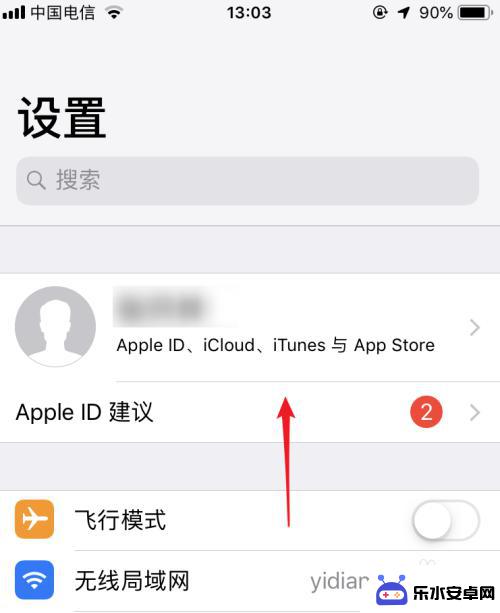
3.找到该选项后,点击该选项,进入设置界面。
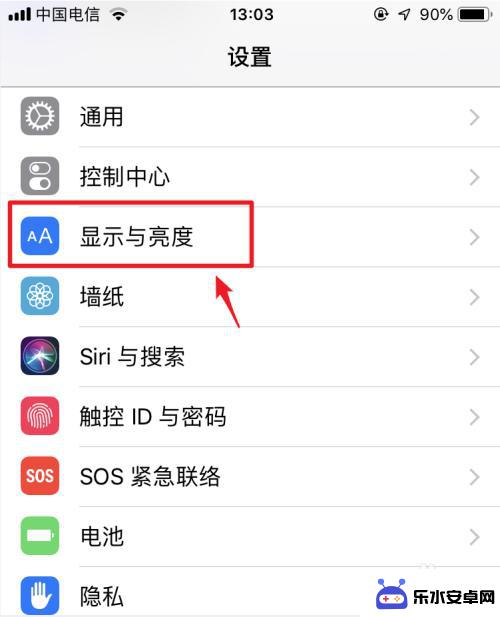
4.进入后,可以看到抬起唤醒后方的开关处于开启状态。点击后方的开关。
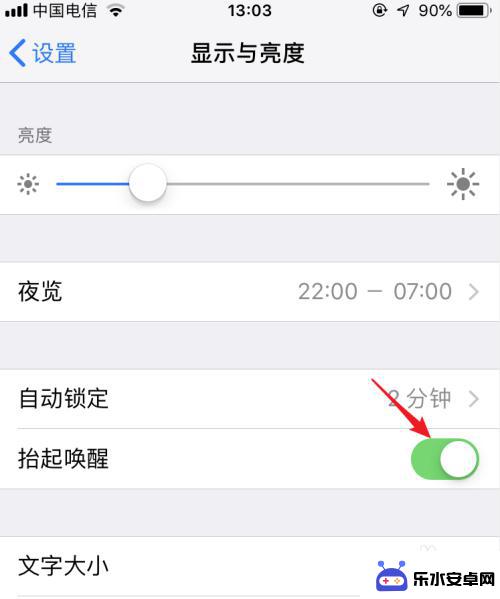
5.点击将抬起唤醒关闭后,在翻转手机时屏幕就不会亮起。
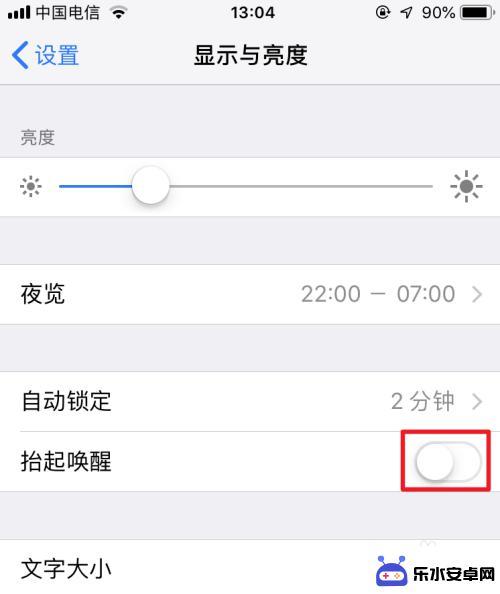
以上就是苹果手机如何关闭抬起亮屏的全部内容,碰到同样情况的朋友们赶紧参照小编的方法来处理吧,希望能够对大家有所帮助。
相关教程
-
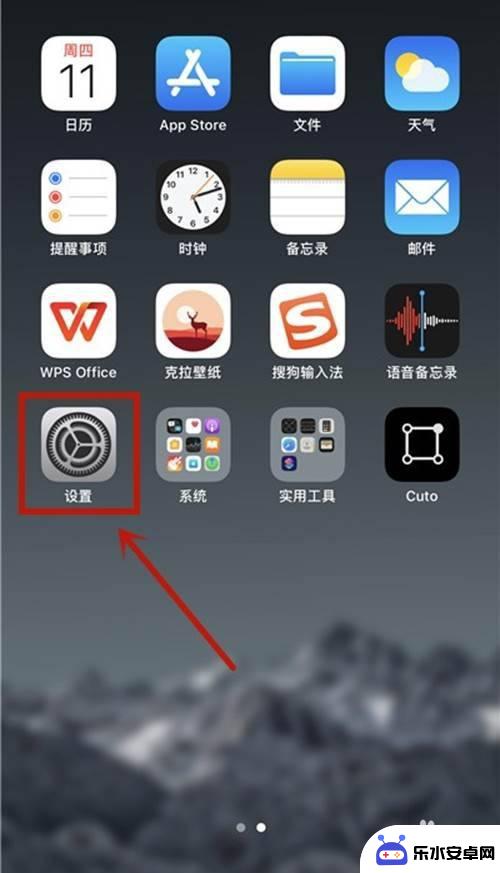 苹果手机屏幕拿起来就亮怎么关 iPhone12如何关闭抬起亮屏唤醒功能
苹果手机屏幕拿起来就亮怎么关 iPhone12如何关闭抬起亮屏唤醒功能iPhone12是苹果最新推出的一款智能手机,其拥有许多令人惊叹的功能,其中之一便是抬起亮屏唤醒功能,即用户将手机拿起来时,屏幕会自动亮起以显示相关信息。有时候我们可能并不需要...
2024-02-27 09:15
-
 苹果12怎么关闭拿起手机就亮屏 iPhone12如何关闭抬起亮屏设置
苹果12怎么关闭拿起手机就亮屏 iPhone12如何关闭抬起亮屏设置苹果12手机具备了一项非常便捷的功能,即拿起手机就会自动亮屏,这种设计可以让用户在不用按下任何按键的情况下,快速查看手机上的信息。有些用户可能觉得这个功能有时候并不那么实用,或...
2024-03-10 11:35
-
 苹果手机如何设置方向 苹果手机如何设置屏幕旋转
苹果手机如何设置方向 苹果手机如何设置屏幕旋转苹果手机具有智能屏幕旋转功能,用户可以根据需要自由设置屏幕的方向,若想开启或关闭屏幕旋转功能,只需在设置中找到显示与亮度选项,然后点击屏幕旋转开关即可。苹果手机还支持锁定屏幕方...
2024-11-21 09:42
-
 苹果手机自动亮屏怎么关闭 怎么关闭苹果手机自动息屏
苹果手机自动亮屏怎么关闭 怎么关闭苹果手机自动息屏随着科技的不断进步,苹果手机已经成为了人们生活中不可或缺的一部分,有时候我们可能会遇到一些困扰,比如苹果手机自动亮屏的问题。当我们不需要使用手机时,手机屏幕却会自动亮起,不仅浪...
2024-01-25 12:17
-
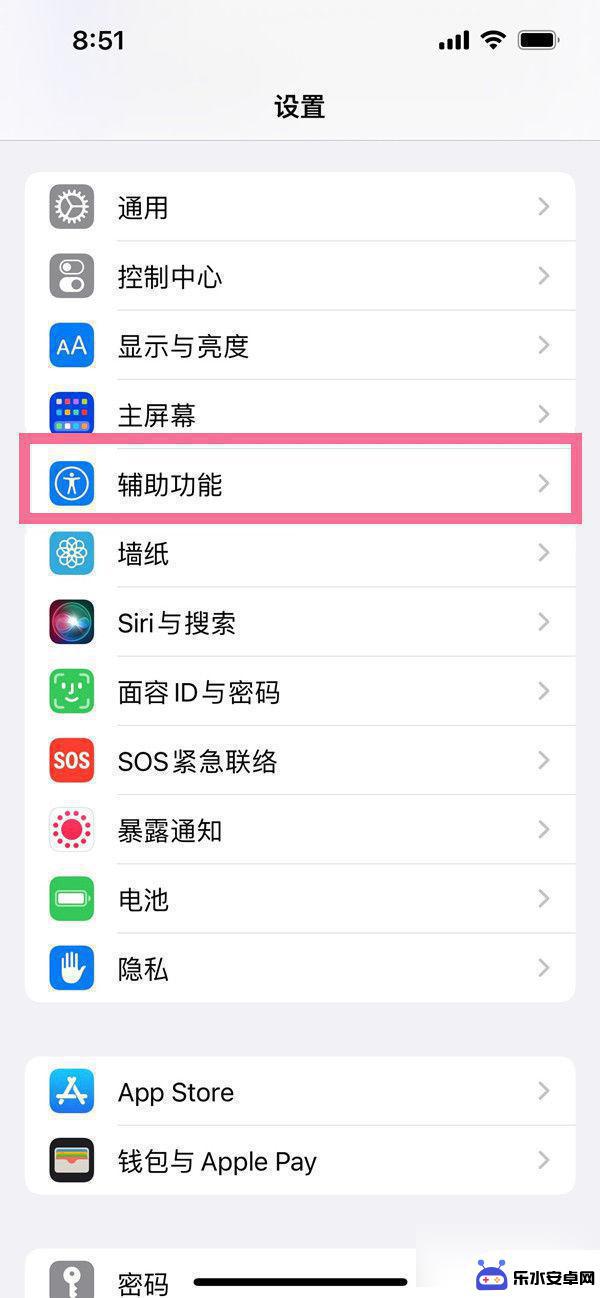 手机亮度怎么自动调节 iOS16关闭屏幕自动亮度调节方法
手机亮度怎么自动调节 iOS16关闭屏幕自动亮度调节方法在iOS 16系统中,手机的自动亮度调节功能可能会给用户带来一些不便,如果您不喜欢这种自动调节亮度的方式,可以根据以下方法关闭屏幕自动亮度调节。在手机设置中找到显示与亮度选项,...
2024-05-27 10:33
-
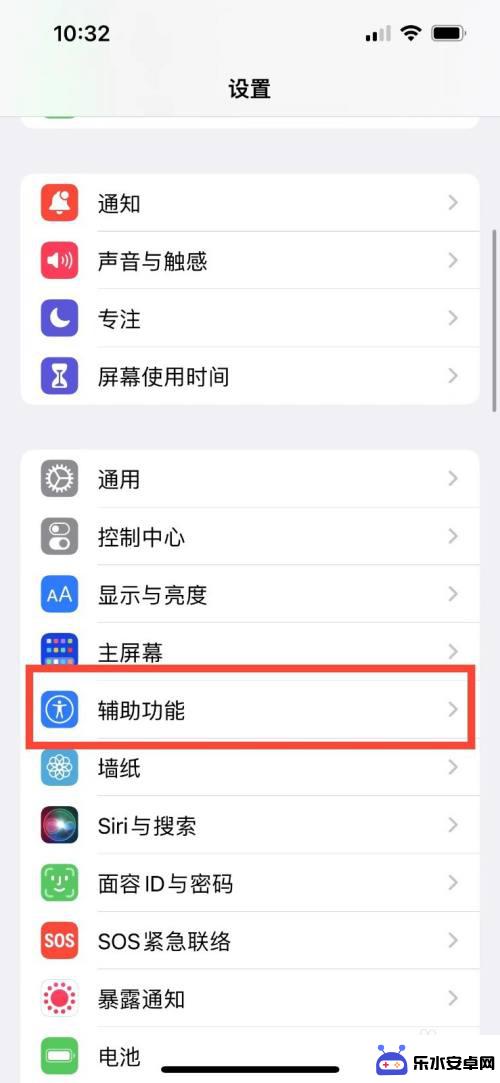 怎么关闭手机屏幕感应 苹果手机如何关闭感应屏幕亮度
怎么关闭手机屏幕感应 苹果手机如何关闭感应屏幕亮度在日常使用手机的过程中,我们经常会碰到一些需要调整设置的情况,比如关闭手机屏幕感应或者调整屏幕亮度,对于使用苹果手机的用户来说,关闭屏幕感应可能是为了防止手误触发操作,而调整屏...
2024-04-12 12:43
-
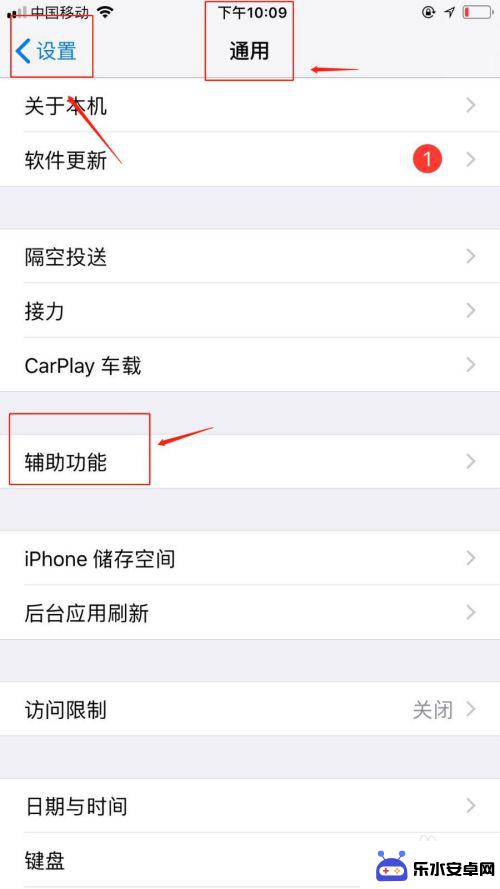 苹果手机怎么关闭屏幕翻转 苹果手机屏幕旋转关闭步骤
苹果手机怎么关闭屏幕翻转 苹果手机屏幕旋转关闭步骤苹果手机的屏幕翻转功能在某些情况下可能会给用户带来困扰,比如在床上看视频时屏幕不停地旋转,不过幸运的是苹果手机提供了关闭屏幕翻转功能的选项。想要关闭屏幕旋转功能,只需简单地进入...
2024-05-11 11:21
-
 如何设置手机唤醒屏幕手机 手机点亮屏幕的多种方法介绍
如何设置手机唤醒屏幕手机 手机点亮屏幕的多种方法介绍如何设置手机唤醒屏幕手机 手机点亮屏幕的多种方法介绍,随着智能手机的普及,如何有效地唤醒屏幕已成为用户关注的焦点之一,在日常使用中我们可以通过多种方式来点亮手机屏幕,比如双击屏...
2024-09-29 13:18
-
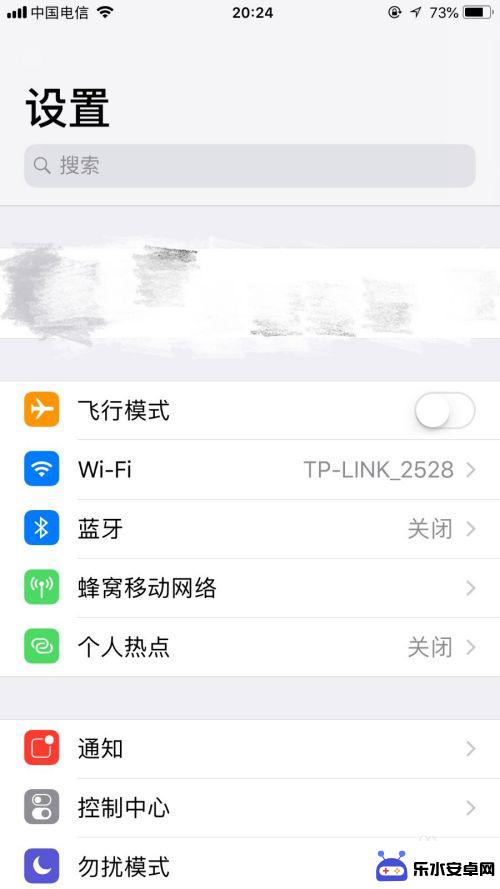 苹果手机怎么躺屏幕用于亮着 苹果手机自动亮屏设置方法
苹果手机怎么躺屏幕用于亮着 苹果手机自动亮屏设置方法苹果手机是许多人日常生活中必不可少的一部手机,而如何正确设置手机的亮屏功能也是我们经常需要关注的问题之一,苹果手机提供了自动亮屏功能,让我们可以根据自己的需求来灵活设置屏幕的亮...
2024-09-11 13:41
-
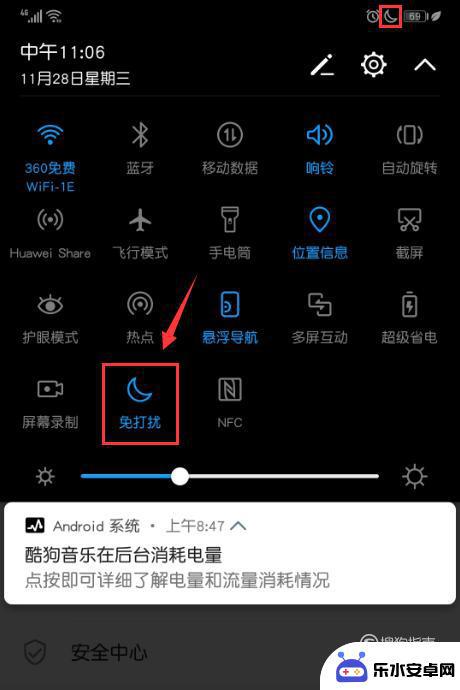 手机屏幕顶部月亮怎么取消 华为p30 顶部月亮图标关闭指南
手机屏幕顶部月亮怎么取消 华为p30 顶部月亮图标关闭指南华为P30手机的顶部月亮图标是一个非常常见的功能,它代表着手机的夜间模式,有时候我们可能并不需要使用夜间模式,或者只是想临时关闭它。该如何取消华为P30手机屏幕顶部的月亮图标呢...
2023-12-20 13:15
热门教程
MORE+热门软件
MORE+-
 智能AI写作最新版免费版
智能AI写作最新版免费版
29.57MB
-
 扑飞漫画3.5.7官方版
扑飞漫画3.5.7官方版
18.34MB
-
 筝之道新版
筝之道新版
39.59MB
-
 看猫app
看猫app
56.32M
-
 优众省钱官方版
优众省钱官方版
27.63MB
-
 豆友街惠app最新版本
豆友街惠app最新版本
136.09MB
-
 派旺智能软件安卓版
派旺智能软件安卓版
47.69M
-
 黑罐头素材网手机版
黑罐头素材网手机版
56.99M
-
 拾缘最新版本
拾缘最新版本
8.76M
-
 沐风跑步打卡2024年新版本
沐风跑步打卡2024年新版本
19MB